Integrazione MiVoice Business
I partner Mitel e gli amministratori degli account possono ora integrare, attivare e gestire le funzionalità di MiVoice Business da Mitel Administration. Quest'ultimo offre un'esperienza fluida di gestione quotidiana degli utenti. Consente ai partner Mitel e agli amministratori di gestire la soluzione MiVoice Business da Mitel Administration. È possibile gestire funzioni quali modelli, servizi di telefonia e regole di gestione delle chiamate per un utente.
Di seguito sono riportate le istruzioni per l'integrazione MiVoice Business con la CloudLink Platform.
Condizioni
-
Integrazione del gateway abilitata. Per maggiori informazioni sull'abilitazione e la configurazione del gateway, vedere Integrazione di CloudLink Gateway con Mitel Administration.
Integrazione di MiVoice Business con CloudLink Account
-
Accedere al pannello Integrazioni dalla pagina Informazioni account o dall'opzione Integrazioni & app. Per maggiori informazioni sull'accesso al pannello Integrazioni e sull'aggiunta di un'integrazione a un account cliente, vedere Aggiungere un'integrazione a un account cliente.
-
Nel pannello Integrazioni, fare clic su + Aggiungi nuova. Una schermata pop-up mostra le integrazioni disponibili.
-
Fare clic sul pulsante Aggiungi associato a MiVoice Business. Espandere per visualizzare le funzioni disponibili in MiVoice Business. Abilitare il Portale amministratori clienti.
-
Fare clic su Fine. MiVoice Business è integrato nell'account cliente.
Dopo aver aggiunto l'integrazione di MiVoice Business all'account cliente, MiVoice Business verrà elencato nel pannello Integrazioni e, nel menu di navigazione a sinistra appariranno la nuova opzione MiVoice Business e Impostazioni di sistema.
Impostazioni di sistema
L'opzione Impostazioni di sistema consente di definire gli intervalli di interni utente e i Direct Inward Dialing(DID). I partner Mitel e gli amministratori account possono aggiungere, modificare ed eliminare intervalli di interni utente e DID.
Intervalli di interni utente
Questa sezione facilita la selezione del numero successivo disponibile quando si aggiunge un numero alla directory.
-
Nel pannello di navigazione a sinistra, fare clic su MiVoice Business e poi su Impostazioni di sistema. Viene visualizzata la pagina Impostazioni di MiVoice Business.
-
Nella sezione Intervalli di interni utente, fare clic su Aggiungi intervallo. Viene visualizzata la finestra di dialogo Aggiungi intervallo.
-
Inserire un numero iniziale e finale per l'intervallo di interni utente e fare clic su Aggiungi. L'intervallo inserito verrà visualizzato nell'elenco Intervalli di interni utente.
-
Nell'elenco Intervalli di interni utente, fare clic sull'intervallo di interni utente che si desidera modificare. Viene visualizzata la finestra di dialogo Modifica intervallo.
-
Modificare l'intervallo di interni utente e fare clic su Salva. L'intervallo di interni modificato viene visualizzato nell'elenco Intervalli di interni utente.
-
Selezionare la/e casella/e di controllo associata/e agli interni utente che si desidera eliminare. Viene visualizzata la finestra di dialogo Elimina numeri selezionati.
-
Fare clic su Elimina per eliminare l'intervallo di interni utente selezionato. Facendo clic su Annulla, si annulla l'operazione. Gli intervalli di interni utente selezionati verranno eliminati.
DID (Direct Inward Dialing)
In questo pannello viene visualizzato un pool di numeri DID esterni mappati sui numeri di destinazione (cioè i numeri della directory interna o altri punti di risposta del sistema) in MiVoice Business.
-
Nel pannello di navigazione a sinistra, fare clic su MiVoice Business e poi su Impostazioni di sistema.
-
Nella sezione DID (Direct Inward Dialing), fare clic su
 per espandere i DID.
per espandere i DID. -
Fare clic su Aggiungi DID. Viene visualizzata la finestra di dialogo Aggiungi numero o intervallo DID.
-
Inserire un singolo numero DID o un intervallo di DID nei campi Inizio intervallo e Fine intervallo.
-
Fare clic su Aggiungi per salvare il numero DID o l'intervallo DID oppure fare clic su Annulla per annullare l'operazione. Il numero DID o l'intervallo DID immessi verranno visualizzati nell'elenco DID (Direct Inward Dialing).
-
Nell'elenco DID (Direct Inward Dialing), fare clic sul numero DID o sull'intervallo DID che si desidera modificare. Viene visualizzata la finestra di dialogo Modifica numero DID (Direct Inward Dialing).
-
Inserire il numero DID o l'intervallo DID e fare clic su Salva oppure fare clic su Annulla per annullare l'operazione.
Il numero DID o l'intervallo di DID modificati verranno visualizzati nell'elenco DID (Direct Inward Dialing).
-
Selezionare la/e casella/e di controllo associata/e ai numeri DID o agli intervalli DID che si desidera eliminare. Appare il pulsante Elimina sezionati.
-
Fare clic su Elimina sezionati per cancellare i numeri DID o gli intervalli DID selezionati. Viene visualizzata la finestra di dialogo Elimina numeri selezionati. Fare clic su Elimina per completare l'operazione oppure fare clic su Annulla per annullare l'eliminazione.
I numeri DID o gli intervalli DID selezionati verranno eliminati.
Sincronizzazione da MiVoice Business a MiCollab
Per creare una sincronizzazione e aggiornare le informazioni degli utenti in MiCollab, procedere come segue:
Rimozione dell'integrazione MiVoice Business
-
Accedere al pannello Integrazioni dalla pagina Informazioni account oppure accedere a Integrazioni & app dal menu di navigazione a sinistra. Per maggiori informazioni sull'accesso al pannello Integrazioni e sull'aggiunta di un'integrazione a un account cliente, vedere Aggiungere un'integrazione a un account cliente.
-
Dalla pagina Integrazioni e app, nella pannello Integrazioni, far scorrere il pulsante di attivazione/disattivazione associato a MiVoice Business verso sinistra. Appare la finestra di dialogo Rimozione dell'integrazione MiVoice Business.
-
Fare clic su Rimuovi integrazione. L'integrazione MiVoice Business viene eliminata dall'account cliente.
Per maggiori informazioni sulla gestione delle funzioni di MiVoice Business da Mitel Administration, vedere Gestione delle funzioni di MiVoice Business.
Integrazione di CloudLink Daemon per MiVoice Business
Introduzione
La pagina CloudLink abilita CloudLink Daemon, un componente software progettato per l'integrazione con vari server e piattaforme di chiamata. Agendo come un'interfaccia utente, CloudLink Daemon collega i servizi Mitel CloudLink con i sistemi in sede, come i PBX (Private Branch Exchanges). Questa integrazione garantisce una comunicazione fluida tra i servizi basati sul cloud e l'infrastruttura telefonica tradizionale in loco, migliorando sia la funzionalità che la flessibilità dei sistemi di comunicazione. CloudLink Daemon è disponibile in Mitel Standard Linux (MSL) per impostazione predefinita e la versione supportata in MSL è la 11.0.110 e successive per MiVoice Business Release 10.2
Abilitazione di CloudLink Daemon
Accedere a Server Manager
In Configurazione, fare clic su CloudLink.
- Nella pagina CloudLink che si apre, fare clic su Abilitazione di CloudLink Integration.Nota: Verrà visualizzata una schermata di avanzamento. Viene installata a la versione più recente di CloudLink Daemon. Ora è possibile vedere la dashboard di CloudLink Daemon, dove sono indicati i dettagli della versione di CloudLink Daemon installata.
Collegamento di CloudLink Daemon a CloudLink
Dopo aver abilitato Cloudlink Daemon, nella pagina o dashboard di CloudLink Daemon che si apre fare clic su Collega a CloudLink.
- Dopo che il CloudLink Daemon abilitato è stato collegato alla CloudLink Platform, nella dashboard di CloudLink Daemon verranno visualizzati i seguenti dettagli:
Informazioni
Registrazione su CloudLink
Invio rapporto sull'inventario
Aggiornamento di CloudLink Daemon
Tunnel
Abilitazione del tunnel
Nella vista standard della dashboard di CloudLink Daemon, in Tunnel selezionare un componente da connettere o collegare, quindi fare clic su Avvia.
Figura 1. Abilitazione del tunnel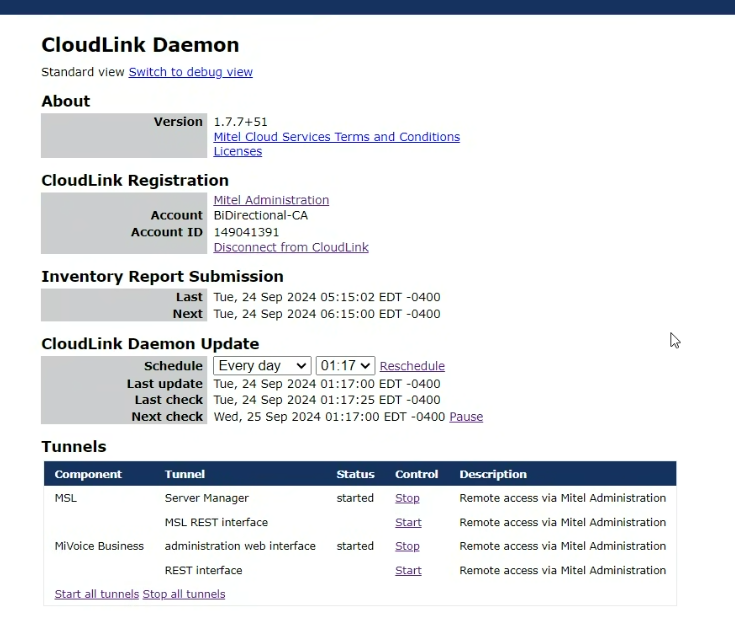
Fare clic su Sì.
Accedere a Mitel Administration e andare su Inventario di sistema > Piattaforme. Nella pagina Inventario di sistema di Mitel Administration, verrà ora popolato l'elenco delle piattaforme e delle applicazioni connesse dal tunnel in Server Manager.
Figura 2. Inventario di sistema > Piattaforme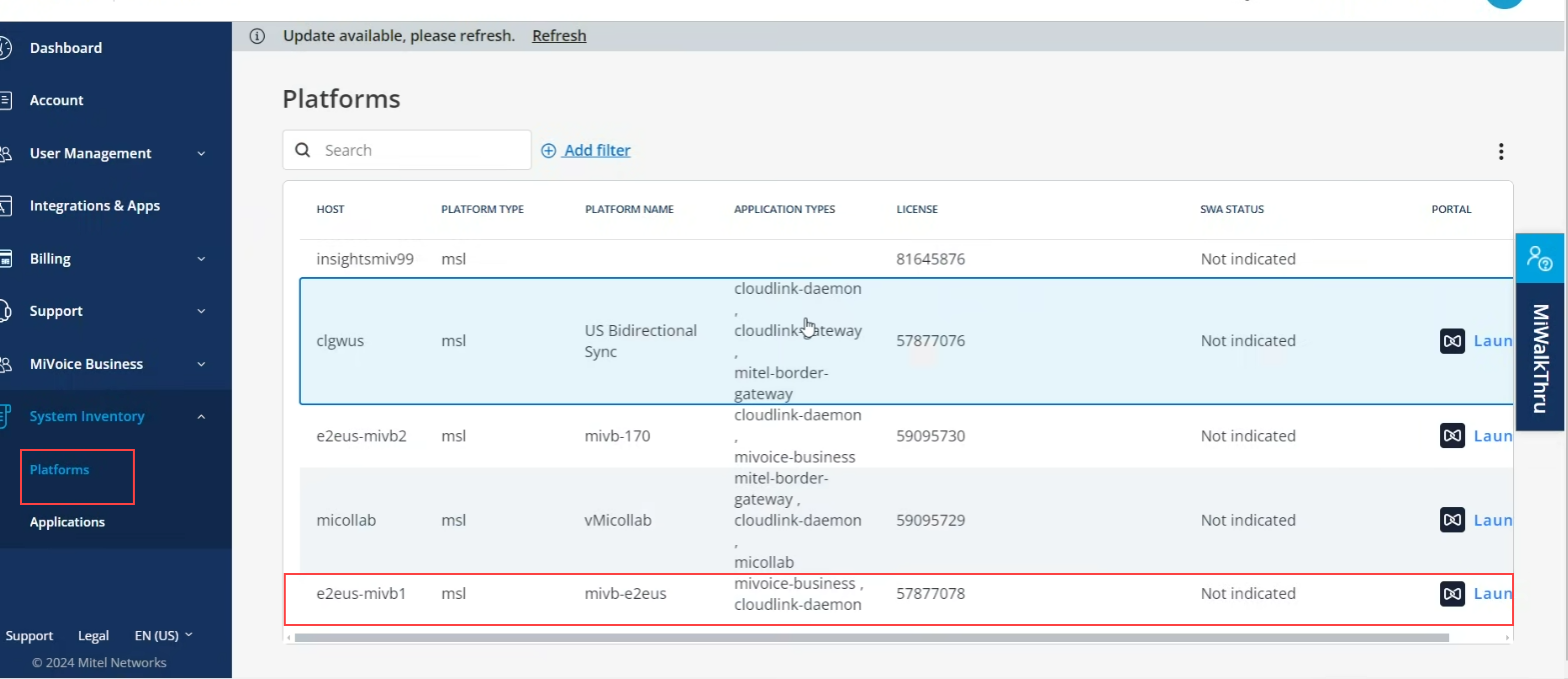
- Usando il pulsante Lancia, è possibile accedere da remoto a CloudLink Daemon per le rispettive piattaforme e applicazioni. Per utilizzare la funzione di gestione remota, è necessario avviare i seguenti tunnel:
MSL Server Manager
MiVoice Business